这张磁盘有写保护,小猪教您磁盘被写保护怎么办
- 时间:2018年06月12日 02:27:52 来源:魔法猪系统重装大师官网 人气:12522
我们在拷贝文件时就常常遇到这样的问题,文档复制页面会跳出“磁盘被写保护”字样,磁盘被写保护这种提示一般都只会出现在U盘或者内存卡上,当然也可能出现在移动硬盘上,下面小编就教大家怎么真正的解决磁盘被写保护。
当我们想将电脑中的一些文件进行归类,但是在归类的时候准备将一些文件复制到另外一个磁盘中却遇到了无法复制的显现,提示磁盘被写保护“请去掉写保护或使用另一张磁盘”的提示,该怎么办呢?下面,小编给大家带来了磁盘被写保护的处理图文了。
磁盘被写保护怎么办
快捷键:win + r,打开运行窗口,输入”regedit”回车确认。
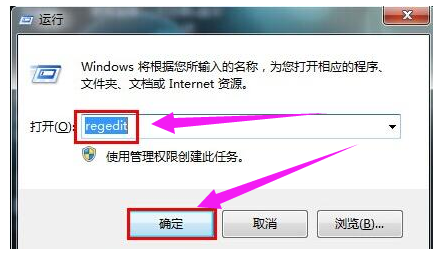
磁盘写保护载图1
进入注册表编辑器后我们依次找到:HKEY_LOCAL_MACHINE\SYSTEM\CurrentControlSet\Control\StorageDevicePolicies。
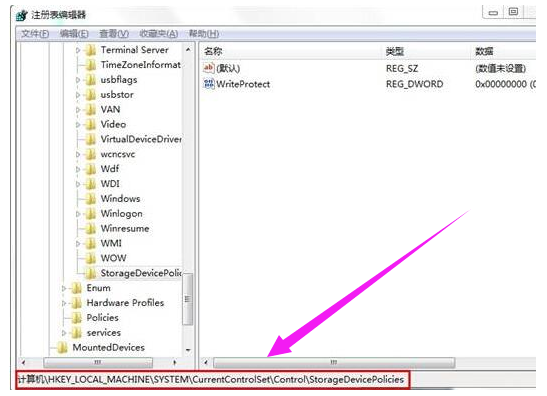
磁盘写保护载图2
在右侧窗口中找到“ WriteProtect ”表,双击打开WriteProtect将数值数据改为“0”结束操作。
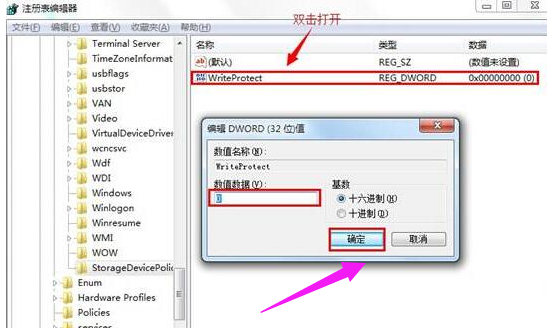
不能拷贝载图3
进入“计算机”找到移动磁盘盘符,右键选择属性。
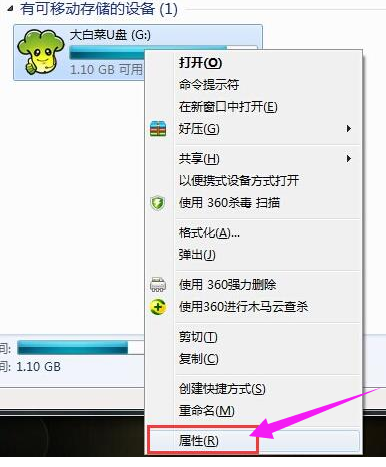
写保护载图4
在打开的属性窗口,切换到硬件项,点击打开属性(R)。
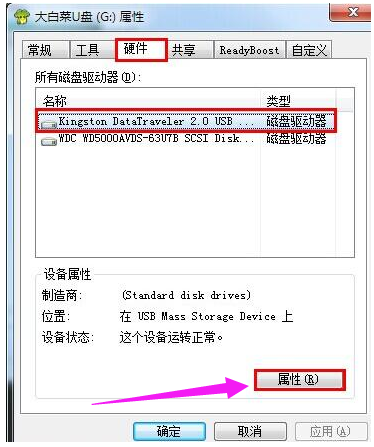
磁盘载图5
在打开的窗口中,我们选择“更好的性能(B)”点击确定保存退出。
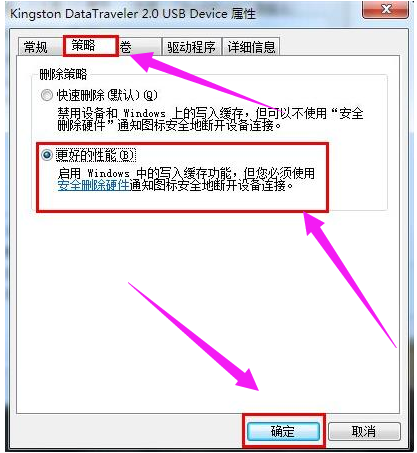
写保护载图6
以上就是磁盘被写保护的处理技巧。
磁盘写保护,磁盘,不能拷贝,写保护








